VLC codec ကို မည်သို့ဒေါင်းလုဒ်လုပ်ပြီး အပ်ဒိတ်လုပ်ရမည်နည်း။ - အဆင့်ဆင့်လမ်းညွှန်
သင့်ရုံး သို့မဟုတ် အိမ်ကဲ့သို့သော သင့်လုပ်ငန်းခွင်တွင် အခိုက်အတန့်များကို ပျော်ရွှင်စေရန်အတွက် အသုံးအများဆုံးမှာ ကျွန်ုပ်တို့၏ ကွန်ပျူတာမှ ၎င်းကို ပြုလုပ်ခြင်းဖြစ်သည်။ အကြောင်းကတော့ အမျိုးမျိုးရှိလို့ပါပဲ။ မီဒီယာပလေယာ အဲဒါကိုဖြစ်နိုင်စေတယ်။
ထို့ကြောင့် သင့်ကွန်ပြူတာမှ တေးဂီတကို နားဆင်လိုပါက ဤရည်ရွယ်ချက်အတွက် အသံဖွင့်စက်ကို ဒေါင်းလုဒ်လုပ်ရန် လိုအပ်ပြီး ဖိုင်များကို ဖွင့်နိုင်စေမည့် ကုဒ်နံပါတ်များလည်း ရှိရပါမည်။ အကြံပြုချက်မှာ VLC သည် အသံနှင့် ဗီဒီယို ဖော်မတ်အများအပြားကို ဖွင့်နိုင်သောကြောင့် ဖြစ်သည်။ VLC ကုဒ်ဒက်။
ဒီလမ်းညွှန်မှာသင်ပါလိမ့်မယ်။ VLC codec အကြောင်း သိပါရစေ၎င်းတို့ကို သင်မည်ကဲ့သို့ ဒေါင်းလုဒ်ဆွဲနိုင်သည်၊ သင့်တွင် ၎င်းတို့ရှိနေပါက၊ ၎င်းတို့ကို အပ်ဒိတ်လုပ်ရန် သင်လုပ်ဆောင်ရမည့်အရာများနှင့် ကျွန်ုပ်တို့သိထားပြီးဖြစ်သော အခြားသူများထက် VLC ပရိုဂရမ်ကို အသုံးပြုခြင်း၏ အားသာချက်များ။
VLC ကုဒ်ဒရိုက်ဆိုတာ ဘာလဲ။ လက္ခဏာများ
VLC codec ဆိုသည်မှာ ဘာကိုဆိုလိုသည်ကို သင်ကြိုတင်သိရှိထားရပါမည်။ ၎င်းတို့သည် မီဒီယာဖိုင်များကို စီမံဆောင်ရွက်ရန် အသံနှင့် ဗီဒီယိုပလေယာမှ လုပ်ဆောင်သော ပရိုဂရမ်များ၊ compressing နှင့် decompressing ၎င်းတို့၏ အကြောင်းအရာအရ တူညီသောကြောင့် ၎င်းကို အသုံးပြုရန် ဖွင့်ပါ။
ကုဒ်ဒစ်များအကြောင်း သင်ပိုမိုသိရှိနိုင်စေရန်အတွက် ၎င်းတို့၏လက္ခဏာများအကြောင်း ကျွန်ုပ်တို့ပြောဆိုပါမည်။
- သတင်းအချက်အလက် ဆုံးရှုံးစေတယ်။ ပေးထားသောဖိုင်တစ်ခုပေါ်တွင် codecs ၏လုပ်ဆောင်ချက်ကိုလုပ်ဆောင်ပြီး compression လုပ်ငန်းစဉ်ကိုလုပ်ဆောင်သောအခါ၊ အချက်အလက်အချို့ ဆုံးရှုံးသွားပါသည်။ ပြီးတော့ ဒါက သူတို့အများစုနဲ့ ဖြစ်တတ်ပါတယ်။ ၎င်းကို ချုံ့သောအခါတွင်၊ ၎င်းကို တစ်နေရာထဲတွင် ပါ၀င်သောကြောင့် ဖိုင်အရွယ်အစားကို လျှော့ချလိုက်သောကြောင့် ၎င်းကို နောက်ပိုင်းတွင် မာလ်တီမီဒီယာပလေယာတွင် လုပ်ဆောင်နိုင်မည်ဖြစ်သည်။
- အချက်အလက်ဆုံးရှုံးမှုကို မဖြစ်စေသော ကုဒ်ဒစ်များ။ FLAC ဟုခေါ်သော ကုဒ်နံပါတ်ကဲ့သို့သော ကုဒ်ဒစ်များ ရှိသည်၊ အချက်အလက်များ ဆုံးရှုံးမှုကြီးကြီးမားမား မဖြစ်ပေါ်ဘဲ အသံ သို့မဟုတ် ဗီဒီယိုနှင့်ပတ်သက်သည့် အတိုင်းအတာအထိ ၎င်းတို့၏ အရည်အသွေးကို ထိန်းသိမ်းထားသည်။ ၎င်းကိုချုံ့သောအခါ အလားတူပင်၊ ဖိုင်အရွယ်အစား လျော့ကျသွားပြီး အရည်အသွေးအချို့ ဆုံးရှုံးသွားသော်လည်း FLAC ကို အသုံးပြုခြင်းဖြင့် ၎င်းကို လျှော့ချထားသည်။
- လုံခြုံရေးပုံး။ VLC သည် ၎င်းကို အမြင်အာရုံဖြင့် ပုံဖော်ပေးသည့် ထူးခြားချက် ရှိပြီး ၎င်းသည် ကျွန်ုပ်တို့၏ ကွန်ပျူတာရှိ မာလ်တီမီဒီယာကဏ္ဍကို ကိုယ်စားပြုသည့် လိမ္မော်ရောင် အကန့်တစ်ခုဖြစ်သည်။ ဤပုံကိုမြင်လျှင် VLC ပရိုဂရမ်ကိုချက်ချင်းသတိရလိမ့်မည်။
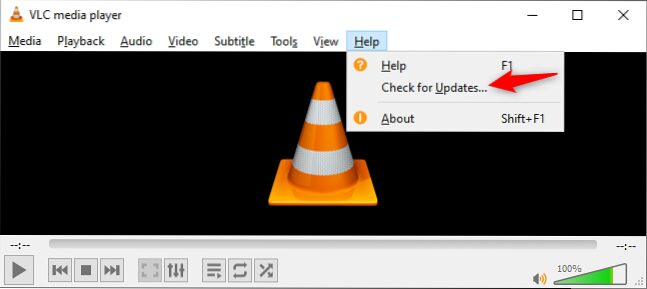
ကျွန်ုပ်၏ VLC codec ကို မည်သို့ဒေါင်းလုဒ်လုပ်ပြီး အပ်ဒိတ်လုပ်ရမည်နည်း။
VLC application သည် အပြည့်စုံဆုံးတစ်ခုဖြစ်သည်။ ရှိပြီးသား ကုဒ်ဒစ်အားလုံးနီးပါးကို ပေါင်းစပ်ထားသောကြောင့်ဖြစ်သည်။ အသံနှင့် ဗီဒီယိုဖိုင်အမျိုးမျိုးဖြင့် ကျယ်ပြန့်စွာ တွဲဖက်အသုံးပြုနိုင်ပါသည်။ ထို့အပြင်၊ ၎င်းသည် သင့်အား VLC codec ကို ဒေါင်းလုဒ်လုပ်ကာ အောက်ပါအဆင့်များကို လိုက်နာရုံဖြင့် ၎င်းတို့ကို အပ်ဒိတ်လုပ်နိုင်သည်။
ဒေါင်းလုပ်ဆွဲရန်:
- 'Tools' option ကိုဝင်ရောက်ပါ။ ထိုနေရာသို့ရောက်သည်နှင့် သင်သည် 'Add-ons နှင့် extensions' ကိုရွေးချယ်ပြီး 'Add-ons နှင့် extensions' ကိုနှိပ်ရမည်ဖြစ်ပြီး ရွေးချယ်စရာအမျိုးမျိုးကို သင်ပြသပါလိမ့်မည်။ အခြားရွေးချယ်စရာများကို ပြသမည်ဖြစ်ပြီး သင်သည် 'Search internet plug-ins' ကို ရွေးချယ်ရန် လိုအပ်မည်ဖြစ်သည်။
- 'Video LAN' စာမျက်နှာသည် ချက်ချင်းပွင့်လာမည်ဖြစ်ပြီး၊ သင့်တွင် နာမည်တစ်ခုရှိလျှင် သင်ဒေါင်းလုဒ်လုပ်လိုသောကုဒ်ဒက်စ်များ၏ အမည်ကို ရေးပေးမည့် ကဏ္ဍတစ်ခုကို ပြသမည်ဖြစ်သည်။
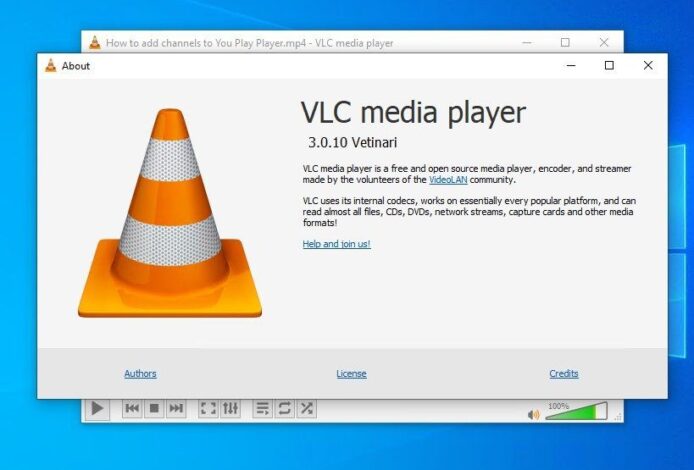
အကောင်အထည်ဖော်ရန် ယေဘုယျအားဖြင့်၊ VNC သည် အပလီကေးရှင်းလိုအပ်သော ကုဒ်ဒစ်များကို အလိုအလျောက်ဒေါင်းလုဒ်လုပ်သည်၊ သို့သော် ကျွန်ုပ်တို့ကိုယ်တိုင်လည်း ၎င်းကို ကိုယ်တိုင်လုပ်ဆောင်နိုင်သည်-
- 'အကူအညီ' ရွေးချယ်မှုသို့ သွားပါ။ ကျွန်ုပ်တို့သည် 'မွမ်းမံမှုများကို စစ်ဆေးရန်' တွင် တည်ရှိပြီး ၎င်းကို ရွေးချယ်ပါ။ ၎င်းသည် VLC အပလီကေးရှင်း၏ နောက်ဆုံးအပ်ဒိတ်နှင့် ကျွန်ုပ်တို့အား 'Yes' ပေးရမည့် သက်ဆိုင်ရာကုဒ်ဒစ်များကို ပြသပါမည်။ ထို့နောက် တည်နေရာကိုရွေးချယ်ပြီး 'OK' ကိုနှိပ်ရပါမည်။ ဒေါင်းလုဒ်လုပ်ခြင်းလုပ်ငန်းစဉ်ကို သင်မြင်ရမည်ဖြစ်ပြီး၊ အဆင်မပြေမှာကို စိုးရိမ်စရာမလိုဘဲ VLC ကို ဝင်ရောက်အသုံးပြုနိုင်မည်ဖြစ်သည်။
သင့်ကစားသမားကို အပ်ဒိတ်လုပ်ထားပါ။ ၎င်းကို Windows တွင်အသုံးပြုသောအခါတွင် အဆင်မပြေမှုတစ်ခုမျှမဖြစ်နိုင်ပါ။
VLC ပရိုဂရမ်ကိုအသုံးပြုခြင်း၏အားသာချက်များ
VLC ပရိုဂရမ်ကိုအသုံးပြုခြင်းသည် အောက်ပါအကြောင်းပြချက်များအတွက် ကြီးမားသောအကျိုးကျေးဇူးကို ကိုယ်စားပြုသည်-
- ဒါဟာရှိပါတယ် အမျိုးမျိုးသော formats များကိုရယူရန်အလွန်ကောင်းမွန်သောစွမ်းရည် အော်ဒီယိုနှင့် ဗီဒီယို၊ ၎င်း၏ အလိုအလျောက်စနစ်။ ၎င်းသည် မတူညီသော codecs အမျိုးအစားများကို ရှာဖွေခြင်းနှင့် ဒေါင်းလုဒ်လုပ်ခြင်း၏ ဉာဏ်ရည်ထက်မြက်သော လုပ်ငန်းစဉ်ကို လုပ်ဆောင်ပြီး ၎င်းတို့ကို ၎င်း၏စနစ်တွင် သိမ်းဆည်းထားကာ သင့်အား အချိန်ကုန်သက်သာစေပြီး ဤဧရိယာတွင် အလွန်အသုံးဝင်သော ပရိုဂရမ်တစ်ခုကို စွန့်ပစ်လိုက်ပါ။
- သင်ဟာ လိုချင်တဲ့ သူတွေထဲက တစ်ယောက်ပါ။ ကိုယ်တိုင်လုပ်ပါ။ထို့အပြင် VLC သည် သင့်အား လုပ်ထုံးလုပ်နည်းကို ကိုယ်တိုင်လုပ်ဆောင်ရန် အခွင့်အရေးပေးသည်။
- streaming ပလပ်ဖောင်းများနှင့်လိုက်ဖက်မှုနှင့် မတူညီသော ဖော်မတ်များဖြင့် ပြောင်းပေးသည်။ တူညီသောကိရိယာတစ်ခုအဖြစ် သင်နှစ်သက်ရာအလိုက် အလွယ်တကူ စိတ်ကြိုက်ပြင်ဆင်နိုင်သည်။
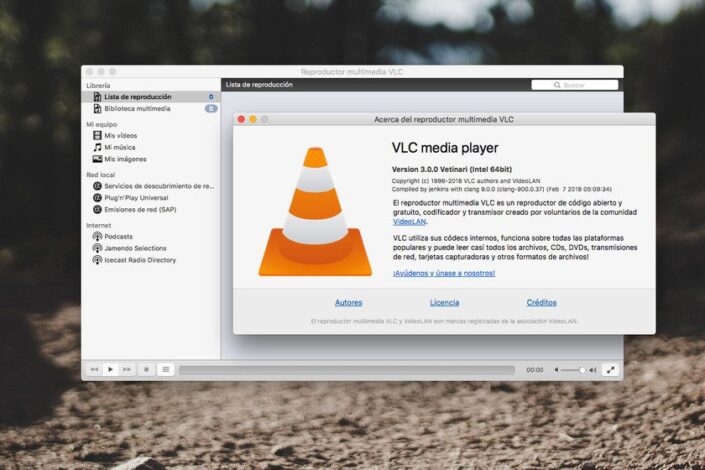
- ရှိ VLC ကို မူရင်းမီဒီယာပလေယာအဖြစ် Windows ပေါ်တွင်။ VLC မှ သင့်အား ပေးဆောင်သည့် အားသာချက်များအားလုံးကို သင်နှစ်သက်ပါက ၎င်းကို သင်၏မူလပလေယာအဖြစ် သင်ရနိုင်သည်။ ထိုနည်းအားဖြင့် သင်သည် ၎င်းကို လျင်မြန်စွာ ဝင်ရောက်နိုင်သည်။
- ရှာဖွေခြင်းနှင့် ဒေါင်းလုဒ်လုပ်ခြင်းအတွက် စိတ်ပူစရာမလိုပါ။ သင့်ပလေယာအတွက် ဝဘ်ကုဒ်ဒစ်များပေါ်တွင်၊ ၎င်းသည် မီဒီယာပလေယာများနှင့်ပတ်သက်လာလျှင် လက်ရှိတွင် အကောင်းဆုံးရွေးချယ်မှုကို ကိုယ်စားပြုသည်။
သင့်အသင်းတွင်ရှိမည့် ကစားသမား၏ရွေးချယ်မှုသည် သင့်အတွက်သာဖြစ်သည်။ ဒါပေမယ့် အဲဒါကို သတိရပါ။နည်းပညာခေတ်ကြီးမှာ၊ ကျွန်ုပ်တို့ရဲ့ အခြေအနေနဲ့ လိုအပ်ချက်တွေနဲ့ အကိုက်ညီဆုံးကို ရွေးချယ်ရမှာဖြစ်သလို၊ VLC သည် ဤအရာနှင့် အခြားအရာများကို ကိုယ်စားပြုသည်။
